一位用户在使用Win10系统的过程中,电脑总是提示“虚拟内存不足,将关闭应用程序”,这是怎么回事呢?应该是这位用户将虚拟内存设置得太低了,碰到这种情况,我们只要设置下虚拟内存即可。下面小编给大家分享解决虚拟内存不足的方法。
很多人在使用电脑的时候,会常常在打开一个很大的程序的时候弹出一个提示表明电脑的虚拟内存不足了,尤其是一些大型游戏的玩家会经常碰到这种情况。电脑内存不足主要是指物理内存不足和虚拟内存不足,当出现内存不足的时候电脑总会非常的卡,被这类问题困扰的网友应该不在少数。今天小编就来帮大家解决这个问题。
电脑虚拟内存不足怎么办
在桌面右键我的电脑(此电脑),选择属性
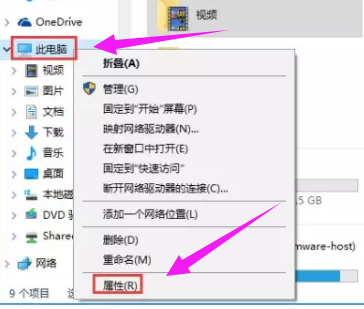
虚拟内存不足电脑图解1
选择“高级系统设置”
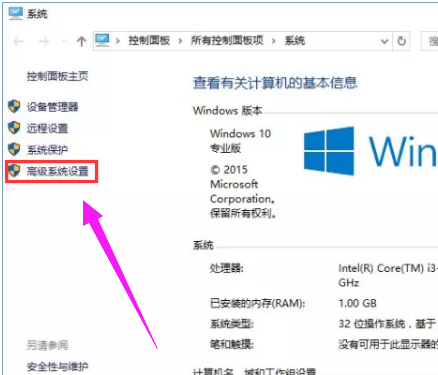
虚拟内存电脑图解2
点击“高级”,点击“性能”下的“设置”按钮
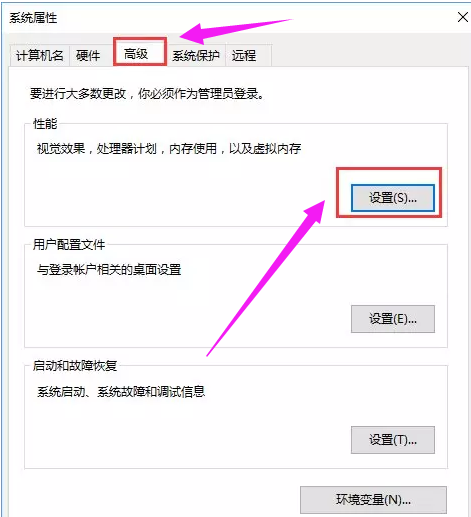
内存电脑图解3
选择“高级”选项,点击“虚拟内存”的“更改”
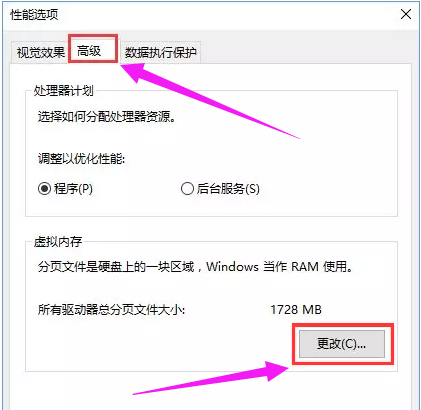
虚拟内存电脑图解4
取消选项“自动管理所有驱动器的分页文件大小”
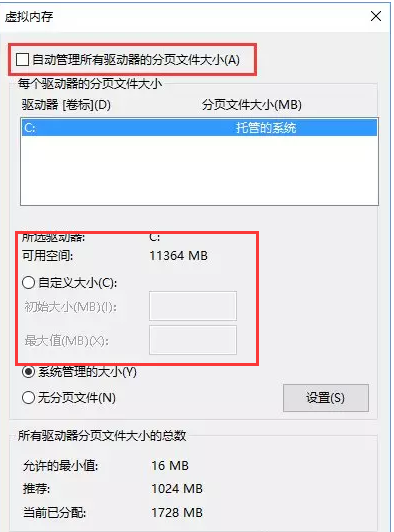
电脑电脑图解5
在列表中单击设置虚拟内存的驱动器,选择“自定义大小”,输入“初始大小”和“最大值”,单击“设置”按钮(虚拟内存设置原则:一般为物理内存的1.5—3倍;但也可将最小值设为物理内存的1.5—2倍,最大值为物理内存的2——3倍。 一般2G内存条的用户可设置初始值为512MB,最大值为1024MB)
再点设置,重启后生效。
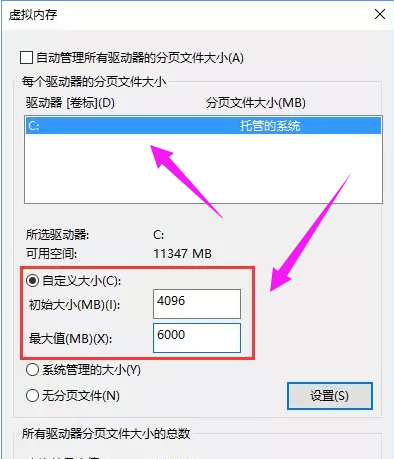
内存电脑图解6
以上就是解决电脑虚拟内存不足方法了。
Copyright ©2018-2023 www.958358.com 粤ICP备19111771号-7